Перенесення вмісту з документа Microsoft Publisher 2013 в документ Word 2013 є відносно простим завданням, хоча час, витрачений на це, залежить від довжини документа.
Робота з односторінковими документами
Якщо ви конвертуєте односторінковий документ Publisher у Word, експортуйте документ Publisher як файл HTML файл щоб ви могли легко відкрити його в Word.
Відео дня

Опублікуйте документ як файл HTML.
Авторство зображення: Скріншот надано Microsoft.
- Натисніть кнопку Файл меню, виберіть Експорт а потім клацніть Опублікувати HTML.
- Виберіть місце для збереження HTML-документа та його папок, що містять зображення та інформацію про формат.
- Запустіть Microsoft Word, натисніть відчинено і виберіть збережений файл HTML.
- Перетягніть зображення та текстові поля, якщо потрібно, щоб змінити їх розташування в документі.
Робота з багатосторінковими документами
Багато документів видавця, як-от журнали, книги та інформаційні бюлетені, містять багато сторінок із кількома зображеннями. Зв’язування текстових полів спрощує вставлення тексту у великий документ Publisher, щоб текст легко каскадував від однієї сторінки до наступної, незалежно від будь-яких змін у форматуванні. Працювати з такими документами в Microsoft Word насправді досить просто.
Крок 1: У Publisher
Відкрийте документ видавця. Виберіть першу сторінку та натисніть Ctrl-A щоб вибрати всі, потім Ctrl-C щоб скопіювати вміст сторінки. Це копіює зображення та текстові поля в буфер обміну, але ще не текст всередині текстових полів.
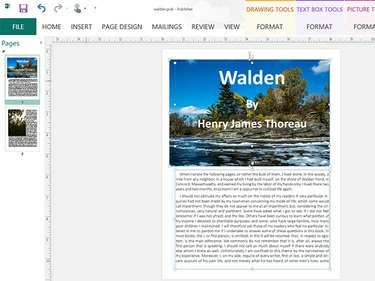
Скопіюйте вміст першої сторінки документа видавця.
Авторство зображення: Скріншот надано Microsoft.
Крок 2: В Word
Відкрийте порожній документ Word. Клацніть сторінку та натисніть Ctrl-V щоб вставити вміст видавця на сторінку. Перетягніть зображення та текстові поля, якщо потрібно, щоб змінити їх розташування.

Вставте вміст видавця в новий документ Word.
Авторство зображення: Скріншот надано Microsoft.
Крок 3: У Publisher
Клацніть перше текстове поле видавця. Натисніть Ctrl-A і Ctrl-C щоб скопіювати весь текст. Зауважте, що якщо текстове поле підключено до іншого, копіюється весь текст, незалежно від того, скільки текстових полів або сторінок воно охоплює.
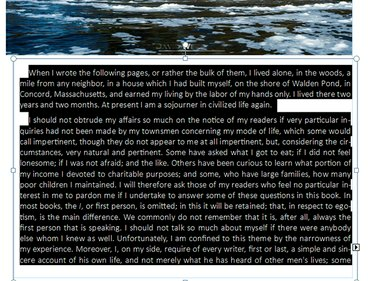
Скопіюйте вміст текстового поля Publisher.
Авторство зображення: Скріншот надано Microsoft.
Крок 4: В Word
Клацніть всередині першого текстового поля Word. Натисніть Ctrl-V щоб вставити текст у текстове поле. Якщо вам потрібна інша сторінка, натисніть кнопку Вставити вкладку, виберіть Сторінки і натисніть Порожня сторінка. Використовуйте той самий процес, щоб перенести кожну сторінку в Word, скопіювавши вміст сторінки в Publisher, вставивши його в Word, а потім перенесши текст у текстові поля.
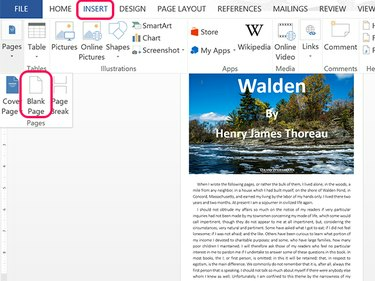
Вставте розрив сторінки після завершення першої сторінки.
Авторство зображення: Скріншот надано Microsoft.
Крок 5: В Word
Клацніть текстове поле в Word, яке містить більше тексту, ніж може відобразити. Наведіть курсор трохи нижче верхньої межі, щоб курсор перетворився на перехрещену стрілку. Клацніть правою кнопкою миші та виберіть Копія зі спадного меню.
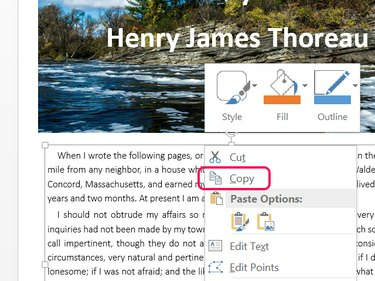
Скопіюйте текстове поле, яке містить більше тексту, ніж воно може відобразити.
Авторство зображення: Скріншот надано Microsoft.
Крок 6: У Word
Клацніть правою кнопкою миші на сторінці, де ви хочете, щоб з’явилося наступне текстове поле, і натисніть Ctrl-V щоб вставити його. Зауважте, що текстове поле точно такого ж розміру і відображає той самий текст, що й оригінал. Перетягніть курсор на весь відображений текст і натисніть Видалити. Тепер скопійоване текстове поле продовжується там, де зупинилося попереднє текстове поле.
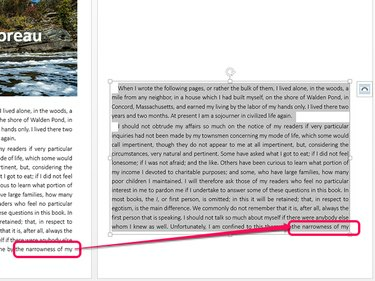
Видаліть лише відображений текст, щоб усунути дублювання вмісту.
Авторство зображення: Скріншот надано Microsoft.
Крок 7: У Word
Перетягніть текстове поле, щоб розмістити його біля, над або під зображенням. Змініть розмір текстового поля, перетягнувши будь-який маркер на межі. Якщо текст все ще прихований від перегляду, клацніть правою кнопкою миші скопійоване текстове поле та виберіть Копія а потім вставте третю копію в інше місце на порожню область документа. Ще раз видаліть видимі слова, щоб третє текстове поле продовжувалося там, де закінчується друге.
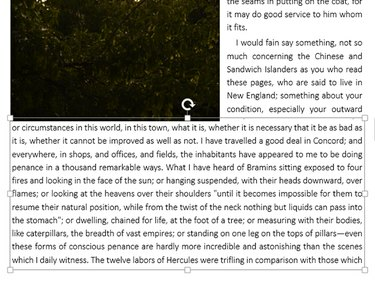
Зробіть стільки копій текстового поля, скільки потрібно, доки весь текст не буде розкритий.
Авторство зображення: Скріншот надано Microsoft.
Повторіть цей процес, якщо в скопійованому текстовому полі все ще залишився прихований текст, доки всі слова не з’являться на сторінках.




